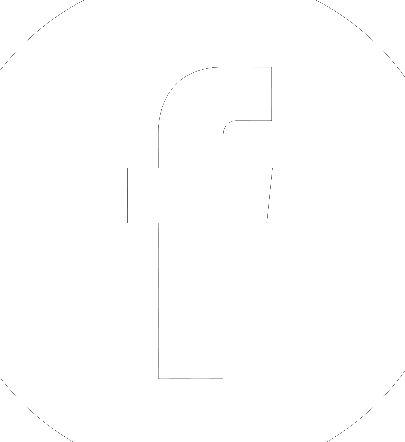CÔNG TY TNHH THƯƠNG MẠI CAO KHOA
CÔNG TY TNHH THƯƠNG MẠI DỊCH VỤ CAO KHOA
Làm sao để có cách hủy lệnh đang in trên máy in? là rất cần thiết với người sử dụng máy in trong quá trình sử dụng. Cao Khoa xin chia sẻ cách hủy lệnh đang in chi tiết qua bài viết sau đây.
Để hủy lệnh đang in trên máy in, bạn hãy tiến hành theo các bước sau:

1. Cách hủy lệnh đang in trên máy in trên Windows
- Mở Control Panel: Nhấn phím Windows, gõ "Control Panel" và mở ứng dụng.
- Chọn Devices and Printers (Thiết bị và máy in): Tìm và chọn "Devices and Printers".
- Chọn máy in: Nhấp chuột phải vào biểu tượng máy in UV đang sử dụng và chọn "See what's printing".
- Hủy lệnh in:
+ Trong cửa sổ hiện ra, bạn sẽ thấy danh sách các tài liệu đang được in.
+ Nhấp chuột phải vào tài liệu bạn muốn hủy và chọn "Cancel" (Hủy).
- Xác nhận hủy: Nếu có hộp thoại xác nhận, bạn chọn "Yes" để xác nhận.
2. Cách hủy lệnh đang in trên máy in trên macOS
- Mở System Preferences (Tùy chọn hệ thống): Nhấp vào biểu tượng Apple ở góc trái màn hình và chọn "System Preferences".
- Chọn máy in: từ danh sách bên trái.
- Open Print Queue: Click vào "Open Print Queue".
- Hủy lệnh in: Chọn tài liệu bạn muốn hủy và nhấp vào nút "X" hoặc chuột phải chọn "Cancel".

Đôi khi, bạn có thể cần khởi động lại máy in sau khi hủy lệnh để nó hoạt động bình thường trở lại.
Trên đây, Máy In UV Cao Khoa đã chia sẻ chi tiết cách hủy lệnh đang in trên máy in. Nếu lệnh in không hủy được, bạn hãy thử ngắt kết nối hoặc khởi động lại máy in. Cao Khoa hy vọng các bước trên sẽ giúp bạn hủy lệnh in một cách dễ dàng!.